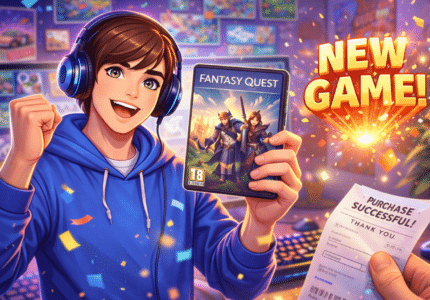Kada se pitamo kako koristiti Cinemachine, zapravo ulazimo u svijet napredne kamere u Unityju koja našim projektima daje filmsku dinamiku. Cinemachine nije samo alat – to je rješenje za one od nas koji žele izgraditi vizualno privlačne scene bez mukotrpnog ručnog programiranja svakog pokreta kamere. Shvaćanje što je Cinemachine ključno je za podizanje razine kvalitete u razvoju igara, animacija i interaktivnih iskustava.
Ako znamo što je Cinemachine, znamo da se radi o paketu unutar Unityja koji automatizira ponašanje kamere – od praćenja lika do dramatičnih prijelaza i efekata koji djeluju gotovo kao da ih je osmislio profesionalni snimatelj. Korištenje Cinemachine alata omogućuje nam da radimo brže, preciznije i s puno više kreativne slobode.
Učimo zajedno kako koristiti Cinemachine kroz 7 konkretnih efekata koji mijenjaju način na koji naši projekti izgledaju i osjećaju se. Bilo da izrađujemo napetu akcijsku scenu ili meditativni pejzaž, znanje o tome kako koristiti Cinemachine daje nam sigurnost da će vizualna priča biti dojmljiva i profesionalna.

Kako koristiti Cinemachine?
U razvoju videoigara i interaktivnih aplikacija, pitanje kako koristiti Cinemachine postaje ključno čim poželimo dodati filmsku dubinu, prirodne pokrete kamere i automatizirane prijelaze. Tko zna što je Cinemachine, zna da se ne radi o običnoj kameri, već o moćnom sustavu unutar Unityja koji omogućuje stvaranje naprednih efekata bez kodiranja. Korištenje Cinemachine alata pruža nam više kontrole, kreativnosti i slobode u vizualnom pripovijedanju. Da bismo razumjeli kako koristiti Cinemachine u praksi, važno je upoznati konkretne efekte koje možemo primijeniti kako bismo svojim scenama dali profesionalan izgled i osjećaj.
1. Dinamičko praćenje objekta (Follow)
Jedan od osnovnih odgovora na pitanje kako koristiti Cinemachine je postavljanje kamere da automatski prati određeni objekt, najčešće igrača ili drugi važan element scene. Ovaj efekt koristi Virtual Camera koja ima opciju “Follow”, kojom definiramo koji objekt kamera treba slijediti. Cinemachine zatim automatski prilagođava svoju poziciju, visinu i kut gledanja, stvarajući dojam prirodnog i glatkog kretanja.
Razumijevanje što je Cinemachine pomaže nam da shvatimo koliko fleksibilnosti imamo – možemo podešavati damping vrijednosti, granice pokreta, smjer gledanja i udaljenost kamere. Ovakvo dinamičko praćenje čini scenu živom, reagira na akcije igrača i osigurava da nikada ne izgubimo fokus s ključnog objekta.
2. Glatki prijelazi između kamera (Blend)
Drugi čest primjer kako koristiti Cinemachine je kreiranje glatkih prijelaza između više virtualnih kamera. Kada imamo različite kutove snimanja – primjerice iz blizine, iz ptičje perspektive ili iz trećeg lica – Cinemachine omogućuje da se prijelaz između njih dogodi automatski i elegantno putem funkcije “Blend”.
Razumijevajući što je Cinemachine, znamo da se u pozadini događa interpolacija između pozicija i rotacija kamera, a sve bez potrebe za kompliciranim skriptama. Rezultat je prijelaz koji djeluje poput montažnog reza u filmu – bez trzanja i s osjećajem prirodne dinamike. Takvi blendovi mogu se unaprijed definirati u “Cinemachine Brain” komponenti na glavnoj kameri, čime stvaramo sustav koji zna kada i kako se prebacivati s jedne kamere na drugu.
3. Fokusiranje na određene točke (Look At)
Treći ključni efekt koji pokazuje kako koristiti Cinemachine odnosi se na fokusiranje kamere na određeni cilj. Svaka Cinemachine Virtual Camera ima opciju “Look At” kojom određujemo koji objekt kamera treba stalno gledati, bez obzira na to gdje se sama kamera nalazi. Ovaj efekt je izuzetno koristan kada želimo zadržati fokus na liku, predmetu ili čak događaju u daljini, a istovremeno dopustiti kameri da se slobodno kreće.
Kad znamo što je Cinemachine, znamo da ova opcija ne znači samo statično gledanje u objekt – zahvaljujući damping postavkama, kamera može reagirati na promjene smjera glatko i elegantno. Efekt “Look At” se često kombinira s “Follow” postavkama, čime stvaramo kompleksne, ali intuitivne kretne sustave kamera koji se prilagođavaju dinamici igre.
Svaki od ovih efekata ilustrira koliko je važno razumjeti kako koristiti Cinemachine i koliko toga možemo postići kada znamo što je Cinemachine i kako njegove opcije funkcioniraju u praksi.

4. Shake efekt (tresenje kamere)
Jedan od najdojmljivijih primjera kako koristiti Cinemachine u akcijskim scenama je dodavanje shake efekta, odnosno kontroliranog tresenja kamere. Ovaj efekt koristimo kako bismo naglasili eksplozije, sudare, snažne udarce ili potrese. Cinemachine nam to omogućuje putem komponenti kao što su Noise i Impulse Source, koje stvaraju realistične vibracije kamere u točno određenim trenucima.
Ako razumijemo što je Cinemachine, znamo da se ovaj efekt ne generira nasumično – on se može precizno konfigurirati, s razinom intenziteta, trajanjem i amplitudom. Shake efekt značajno povećava doživljaj igre i dodaje sloj realizma koji je teško postići ručnim podešavanjima.
5. Slijed kamera kroz vremensku crtu (Timeline)
Još jedan napredan način kako koristiti Cinemachine je povezivanje kamera s Unity Timelineom. Ova metoda nam omogućuje da precizno režiramo scene poput cutscena, uvodnih sekvenci ili filmskih prijelaza između razina. Svaka kamera može imati svoju točku aktivacije, trajanje, pa čak i specifične animacije.
Shvaćanjem što je Cinemachine, uviđamo kako je jednostavno sinkronizirati rad više kamera s događajima na sceni, bez dodatnog programiranja. Uz Timeline možemo scenama dati kinematografski osjećaj, kao u profesionalnim animacijama ili CGI sekvencama.
6. Prilagodba perspektive (Field of View)
Kad se pitamo kako koristiti Cinemachine za dodatnu kontrolu percepcije scene, dolazimo do funkcije prilagodbe vidnog kuta, odnosno Field of View (FOV). Cinemachine omogućuje glatku promjenu FOV vrijednosti kako bismo stvorili dojam približavanja (zoom-in) ili udaljavanja (zoom-out) kamere, što vizualno mijenja doživljaj prostora.
Razumijevanje što je Cinemachine pomaže nam da FOV koristimo kao izražajno sredstvo – za stvaranje napetosti, fokusiranje pogleda na detalj ili povećanje osjećaja širine u pejzažima. Ova opcija je savršena za prijelaze između dijaloga, borbi ili panoramskih scena.

7. Postavljanje kamera na stazu (Dolly Track)
Zadnji efekt koji savršeno pokazuje kako koristiti Cinemachine u naprednim scenama je postavljanje kamere na Dolly Track, odnosno stazu kretanja. Ovaj efekt nam omogućuje da kamera klizi kroz prostor na unaprijed definiranoj putanji, što je savršeno za scene poput jurnjave, pregleda okoliša ili panoramskih uvoda.
Kada znamo što je Cinemachine, znamo i da Dolly Track uključuje ne samo kretanje, već i mogućnost prilagodbe brzine, smjera, pa čak i fokusa tijekom vožnje kamere. Možemo kameru natjerati da istovremeno prati objekt dok se kreće po stazi, čime postižemo profesionalan, fluidan kadrirani pokret koji nalikuje stvarnoj filmskoj produkciji.
Kad u praksi istražujemo kako koristiti Cinemachine, otkrivamo da ovaj alat nije samo dodatak Unityju – on je temelj za stvaranje impresivnih, dinamičnih i tehnički preciznih vizualnih scena. Razumijevanje što je Cinemachine otvara nam vrata prema profesionalnoj prezentaciji sadržaja, bez potrebe za kompleksnim kodom. U svakoj fazi razvoja, od prve ideje do finalne produkcije, Cinemachine ubrzava i olakšava proces.
Učenje kako koristiti Cinemachine nije samo tehnički zadatak – to je dio šire slike koja čini da igra izgleda živo, kinematografski i dojmljivo. I upravo kroz ovakve alate učimo i kako izgleda proces izrade igre – korak po korak, s naglaskom na kvalitetu, korisničko iskustvo i vizualni identitet.